解像度アップスケーリングを容易にする 4 つのトップビデオ解像度エンハンサー
便利な ビデオ解像度エンハンサー ユーザーは、解像度を上げながらビデオのさまざまな側面を調整できます。これらの側面には、明るさ、コントラスト、色相などが含まれており、逆に、視覚的な品質にも役立ちます。上位のビデオ解像度エンハンサーに関しては、そのほとんどが AI テクノロジーと高度な機能によってサポートされています。したがって、ビデオのアップスケーリングをより簡単かつ正確にするために、デスクトップとオンラインの両方での使用に最適な 4 つのトップ エンハンサーを紹介します。
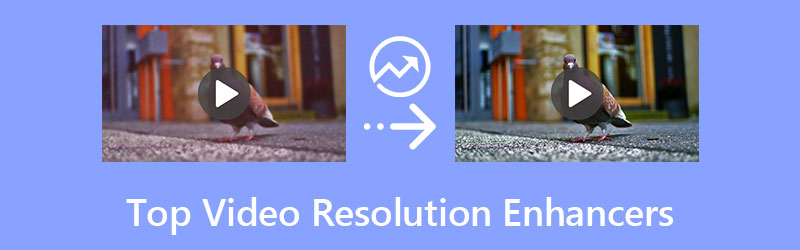
- ガイドリスト
- パート 1: デスクトップ上のトップビデオ解像度エンハンサー [Mac/Windows]
- パート 2: オンライン ビデオ解像度エンハンサーのベスト 2
- パート 3: トップビデオ解像度エンハンサーに関するよくある質問
パート 1: デスクトップ上のトップビデオ解像度エンハンサー [Mac/Windows]
リストの先頭にある 2 つのプログラムは、ビデオの解像度を向上させるだけでなく、包括的なビデオ エディターとして他の多くの編集機能も備えています。この場合、解像度を高めながら、トリミング、クロップ、フィルターの適用、画質やサイズの調整など、より多くの機能をお楽しみいただけます。したがって、これ以上苦労せずに、デスクトップ用の上位 2 つのビデオ解像度エンハンサーの機能、長所、短所を確認してください。
トップ 1: Adobe Premiere Pro
プロのためのプロのためのビデオ編集者として長く活動し続け、 Adobe プレミア プロ ビデオのアップスケーリングタスクを完璧に処理できます。いくつかの基本的な知識と簡単な編集スキルがあれば、この最高のビデオ解像度エンハンサーでビデオ解像度を簡単に向上させることができます。 Adobe Premiere Pro の最大の特徴は、AI テクノロジーを搭載しているだけでなく、ビデオの細部まで処理してくれることです。 ディテールを維持した高級感 後遺症。
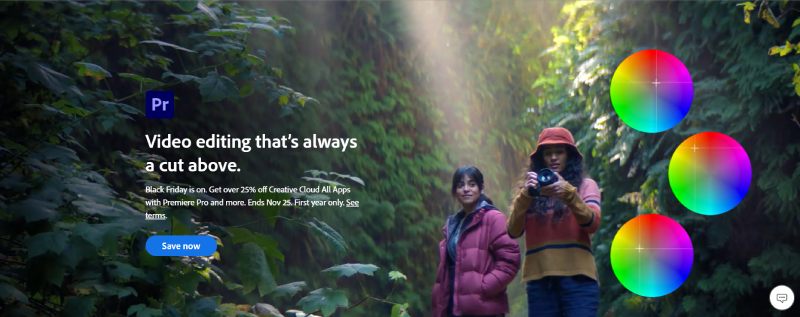
主な特徴:
◆ フィルターやトランジション効果でビデオコンテンツを豊かにします。
◆ 処理中、ビデオの元の品質を維持します。
◆ より多くの調整オプションとレイヤーを使用してビデオを磨きます。
◆ 解像度を上げながらビデオ画像を鮮明にします。
- ビデオ内のオブジェクトを自動的に追跡してぼかすことができます。
- Premiere Pro でマルチタスクを手間なく実現します。
- ビデオとオーディオのトラックは無制限です。
- さまざまな人気のソーシャル メディアに適したプリセット。
- レンダリング時間は長くて退屈になる場合があります。
- AVI などすべてのビデオ形式と互換性があるわけではありません。
- 永久ライセンスは利用できませんが、年間または月次の契約のみが利用可能です。
トップ 2: ArkThinker ビデオ コンバーター 究極
ここで 2 番目に上位のビデオ解像度エンハンサーが登場します。これは専門的ではありませんが、良い意味で初心者に優しいものです。 ArkThinkerビデオコンバーター究極 は、すべてのビデオに高レベルのアップスケーリング機能を提供する多用途のビデオエディタです。ビデオカメラで撮影した古いビデオであっても、一般的ではない形式のぼやけたビデオであっても、このビデオ解像度向上アプリは解像度をすぐにアップグレードできます。
- ビデオに複数の解像度オプションを提供します。
- ビデオのノイズや揺れを除去してビデオ品質を向上させます。
- ワンクリックで画質を自動的に最適化します。
- 強化のために古いビデオから 1 つのクリップを切り取ります。
- いくつかの人気のあるソーシャル メディア プラットフォームで作品を共有してください。
- 生涯ライセンスを購入した後は、すべての機能をお楽しみください。
- 解像度向上のための高速速度と CPU アクセラレーション。
- ビデオをエクスポートする前に、強化の解像度をプレビューします。
- ビデオ強化のための限られたカスタマイズ オプション。
- ビデオを磨き上げるためのより高度な機能が不足しています。
追加のヒント: ArkThinker Video Converter Ultimate でビデオを強化する方法
この最高のビデオ解像度エンハンサーをデスクトップにダウンロードしてインストールしたら、それを起動して、 ツールボックス メインインターフェイスのオプションでその他のツールを使用できます。その後、 ビデオエンハンサー ボタンをクリックしてプロセスを続行します。

次に、インポートウィンドウが表示されるので、 プラス アイコンをクリックしてビデオを追加します。ビデオを選択すると、次のウィンドウに強化のための 4 つのオプションが表示されます。横のボックスにチェックを入れることができます 高級解像度 そして最適化する 明るさとコントラスト オプション。
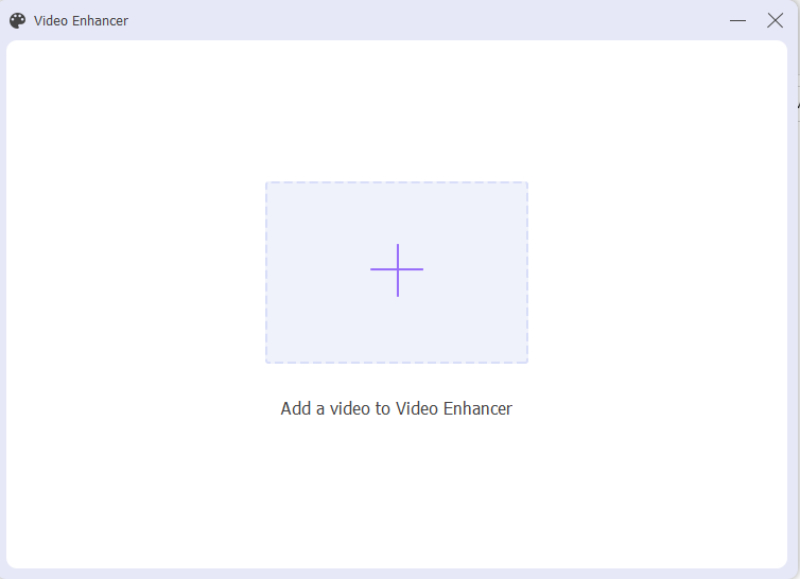
その後、より高い解像度を選択します。 解決 ドロップダウン オプションを使用すると、そこでビデオを 4K 解像度にアップグレードすることもできます。次に、[保存先] ドロップダウン ボタンを使用して、出力ビデオの保存先フォルダーを選択できます。次に、 強化する ボタンを押して最終的にアップスケーリングを開始します。

パート 2: オンラインの最高のビデオ解像度エンハンサー 2 つ
利便性とアクセシビリティを高めるためには、オンラインのビデオ解像度エンハンサーが最上位に来る必要があります。オンライン超解像度ビデオ エンハンサーを使用すると、通常、ユーザーは次のようなオンライン ソースからビデオを処理または強化できます。 グーグルドライブ または ドロップボックスこれにより、強化のためにビデオをインポートする際の柔軟性が向上します。したがって、以下に、オンラインで最適な 2 つのビデオ解像度エンハンサーを示します。 ビデオ品質を向上させる。また、簡単な操作と速い処理速度により、生産性がさらに向上します。
1. Crideo – ビデオエンハンサー [無料]
クリデオ は様々な動画ツールを提供する総合サイトです。このオンラインビデオ解像度エンハンサーはその 1 つで、ビデオの品質に影響を与える多くの機能を調整するのに役立ちます。 AI テクノロジーが搭載されていないため、ビデオの解像度を直接調整することはできませんが、明るさ、コントラスト、色合いなどの設定を変更してビデオ画像を向上させることができます。
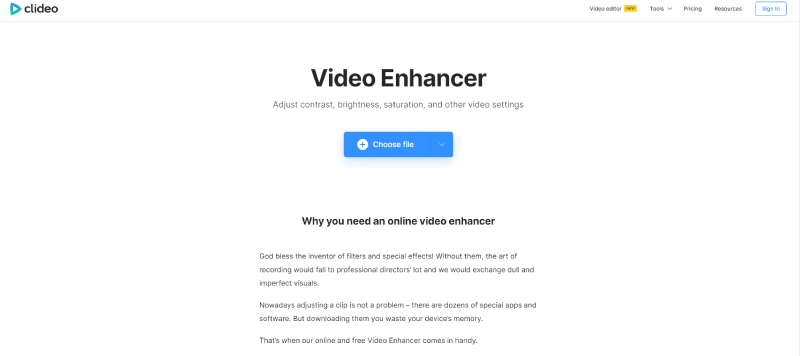
主な特徴:
◆ 初心者向けにビデオを強化するための簡単なオプションを提供します。
◆ オンライン クラウドからビデオをアップロードして強化します。
◆ 出力ビデオをオンライン クラウドに直接保存します。
- ビデオ強化のためのアカウントは必要ありません。
- 一定の範囲内での無料サービス。
- デバイス上のディスク領域を占有しません。
- ビデオの前処理時間が長い。
- 出力強化ビデオにはウォーターマークがあります。
- 直接的な解像度の選択はありません。
2.HD変換
HD Convert は、ビデオ強化のためのプレミアム サービスを提供するオンライン Web サイトです。オンラインの有料ビデオ解像度エンハンサーとして、HD Convert はわかりやすいレイアウトを提供し、画面上の指示に従って簡単にエンハンスを個別に完了できます。さらに、ビットレート、フォーマット、コーデックなど、ビデオのその他の設定を調整するオプションも利用できます。
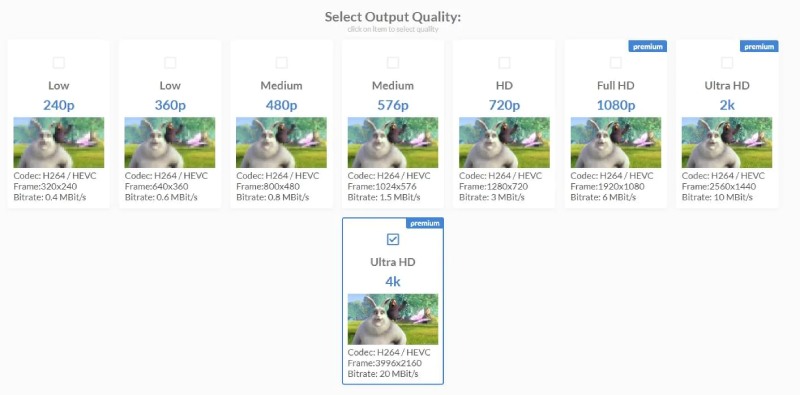
主な特徴:
◆ 低 SD ビデオを HD ビデオに変換します。
◆ ビデオ調整のための高度な設定を提供します。
◆ AI アルゴリズムを使用して、ビデオの解像度をアップスケールおよび強化します。
◆ 強化の過程で壊れたアーティファクトを修正します。
- プレミアム プランのビデオにはファイル サイズの制限はありません。
- モバイルを含むあらゆる種類のデバイスでアクセスできます。
- ビデオを強化しながら別の形式に変換します。
- 永久ライセンスはありませんが、高価な購入プランがあります。
- ビデオ強化には無料トライアルはありません。
パート 3: トップビデオ解像度エンハンサーに関するよくある質問
携帯電話用の便利なビデオ解像度向上アプリはありますか?
はいあります。そして、そのようなアプリは一つだけではありません。 Android または iPhone でビデオの品質を向上させたい場合は、Videoshop と InShot という 2 つのアプリをお勧めします。 2 つのアプリはどちらも Android および iOS システムで利用でき、無料サービスにアクセスすることもできます。
ビデオ解像度エンハンサーを使用してビデオを 4K にアップスケールできますか?
はい、使用するエンハンサーが主張どおりの効果を発揮する場合は可能です。 AI をサポートするソフトウェアやアプリの多くは、4K オプションがあると主張しています。しかし、非常にぼやけたビデオやピクセル化されたビデオを 4K 解像度にアップスケーリングするには、多大な労力がかかることが真実である場合もあります。
AI をサポートするオンラインの無料ビデオ解像度エンハンサーはありますか?
いいえ、ありません。通常、ビデオの解像度を向上させる AI テクノロジーを搭載した優れたエンハンサーには、一定の料金がかかります。無料トライアルを提供しているところもありますが、完全に無料であることはほとんどありません。
結論
4から トップのビデオ解像度エンハンサー 上記で、ビデオの品質を向上させたり、ビデオの解像度を向上させたりするために、自分に適した最適なものを選択できるようになりました。それとは別に、編集スキルについてほとんど知らない初心者が、高品質のビデオを制作しようとしている場合、 ArkThinkerビデオコンバーター究極 適切な選択になる可能性があります。
この投稿についてどう思いますか?クリックしてこの投稿を評価してください。
素晴らしい
評価: 4.9 / 5 (に基づく) 214 投票)
関連記事
- ビデオを編集する
- 会議中および会議後にZoomビデオの品質を向上させる方法
- 品質を損なうことなく1080pと4Kの間で変換する驚くべき方法
- ビデオの解像度を下げてアップロードを高速化する方法
- 初心者向けに AI テクノロジーを使用してビデオをアップスケールする 6 つの方法
- 4K 解像度とは何ですか? 4K ビデオにアップスケールする方法は何ですか?
- PC、Mac、iPhone、Android でビデオから絵文字を削除
- コンピュータおよび携帯電話用のベストビデオエンハンサーアプリ5選
- コンピュータ、iOS、Android でビデオからロゴを削除する方法
- ビデオ透かしを消去するための 5 つの最高のビデオ透かし除去ツールを入手
- ウォーターマークを除去するための 3 つの Shutterstock ウォーターマーク リムーバー



